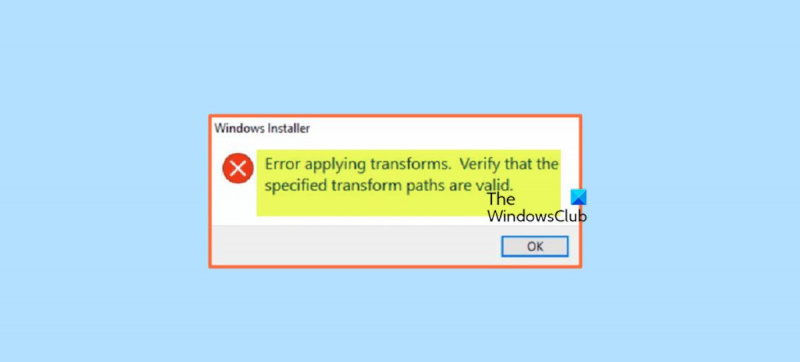Dönüşümleri uygularken bir Windows Installer hatası gördüğünüzde bu sinir bozucu olabilir. Ancak, sorunu çözmek için atabileceğiniz bazı basit adımlar vardır. Öncelikle, dönüştürme dosyalarının doğru konumda olduğundan emin olmak için kontrol edin. MSI dosyasıyla aynı klasörde olmaları gerekir. Ardından, kurulumu çalıştırmak için kullandığınız hesabın doğru izinlere sahip olduğundan emin olun. Hesabın, MSI dosyasının bulunduğu klasöre okuma ve yazma erişimi olmalıdır. Bu iki şey sıraylaysa, sonraki adım MSI dosyasını komut satırından çalıştırmaktır. Bunu yapmak için bir komut istemi açın ve MSI dosyasının bulunduğu dizine geçin. Ardından aşağıdaki komutu yazın: msiexec /i dosyaadı.msi Bu, MSI dosyasını hatasız yüklemelidir. Hala hatalar görüyorsanız, MSI dosyasının kendisinde bir sorun olabilir. Bunun yardımcı olup olmadığını görmek için MSI dosyasını farklı bir hesaptan veya farklı bir bilgisayardan çalıştırmayı deneyebilirsiniz. Hâlâ sorun yaşıyorsanız, yardım için yazılım satıcısıyla iletişime geçmeniz gerekebilir. Aynı sorunu olmayan yeni bir MSI dosyası sağlayabilirler.
Windows 11 veya Windows 10 PC'nizde belirli bir yazılım parçasını güncellemeye veya yüklemeye çalıştığınızda, Windows Yükleyici ipucu Dönüşümler uygulanırken hata oluştu. Belirtilen dönüşüm yollarının geçerli olduğundan emin olun. . Bu gönderi, bu soruna en uygun çözümler konusunda size yardımcı olmayı amaçlamaktadır.

Windows'ta dönüşümler nelerdir?
Dönüşüm, bir kuruluma uygulanan bir dizi değişikliktir. Bir temel kurulum paketine dönüştürme uygulayarak, yükleyici kurulum veritabanına veri ekleyebilir veya verileri değiştirebilir. Yükleyici, yalnızca yükleme sırasında dönüşümleri uygulayabilir.
Bu hatanın oluşmasının nedenleri aşağıdadır:
- Bozuk Windows Yükleyici
- Ürün anahtarı veya alt anahtarla ilgili sorunlar
- Bozuk yazılım güncellemesi
- Windows yükleme ve güncelleme sorunları
- Uygulama Kayıt Defteri Yollarıyla İlgili Sorunlar
Dönüşümleri uygularken Windows Installer hatasını düzeltin
Eğer Windows Yükleyici metin araç ipucu açılır Dönüşümler uygulanırken hata oluştu Windows 11/10 PC'nizde belirli bir programı veya uygulamayı güncellediğinizde veya yüklediğinizde, aşağıdaki önerilen çözümlerimizi deneyebilir ve sisteminizdeki sorunu gidermeye yardımcı olup olmadığına bakabilirsiniz.
- İlk kontrol listesi
- Windows Installer Hizmetini Etkinleştirin/Yeniden Kaydedin
- Program yükleme ve kaldırma sorun gidericisini çalıştırın.
- Programı Temiz Önyükleme Durumunda Güncelle/Yükle
- Yazılım için Transforms kayıt defteri değerini düzenleyin.
- yazılımı yeniden yükleyin
- Bir sistem geri yüklemesi gerçekleştirin veya bilgisayarınızı yeniden başlatın
Listelenen çözümlerin her biriyle ilişkili sürecin açıklamasına bakalım.
1] İlk kontrol listesi
Windows 11/10 cihazınızda yüklü olan güvenlik yazılımı, programları güncellemenizi veya yüklemenizi engelliyor veya engelliyor olabilir. Bu durumda, aşağıdaki çözümlere geçmeden önce, antivirüsünüzü geçici olarak devre dışı bırakabilir ve duruma göre programı başarılı bir şekilde güncelleyip yükleyemeyeceğinizi görebilirsiniz.
Ayrıca, bazı programların varsayılan yükleyicisi, yükleme işlemi sırasında gerekli dosyaları internetten indirir ve Windows Installer bu dosyaları elde edemezse, Dönüşümler uygulanırken hata oluştu . Bu durumda, bağımsız kurulum paketini kullanarak programı kurarak sorunu çözebilirsiniz. Öte yandan, çevrimdışı yükleyici çalışırken hata oluşursa, paketin yeni bir kopyasını indirebilirsiniz. Görev Yöneticisi'ni açabilir ve Süreçler sekmesi, tüm çalışan görevler için bul ve öldür msiexec.exe ardından programı güncellemeyi/yüklemeyi deneyin ve bunun yardımcı olup olmadığına bakın.
Ayrıca bozuk bir sistem dosyası nedeniyle bu hatayla karşılaşabilirsiniz. Bu durumda, bu olasılığı ortadan kaldırmak için, sistemdeki sorunlu dosyaları bulup düzeltecek bir SFC taraması çalıştırabilirsiniz.
Okumak : Düzeltme Java güncellemesi tamamlanmadı, hata kodu 1618
2] Windows Installer Hizmetini Etkinleştirin/Yeniden Kaydedin
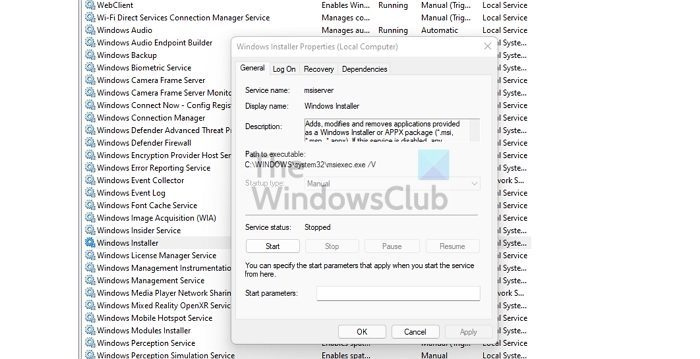
benim dökümanlarım
Hata, bozuk bir Windows Installer nedeniyle veya Windows Installer hizmetinin herhangi bir nedenle çalışmaması veya devre dışı bırakılması nedeniyle oluşabilir. Bu hizmet, uygulamalardan sistem modüllerinin kurulumunu gerçekleştirir, bu nedenle çalıştırmadan önemli bileşenlerin kurulmama ihtimali vardır.
Bu çözüm, Windows Installer Hizmetinin etkinleştirildiğinden emin olmanızı gerektirir. Bu görevi tamamlamak için şu adımları izleyin:
- Basmak Windows tuşu + R Çalıştır iletişim kutusunu getirmek için.
- Çalıştır iletişim kutusuna yazın hizmetler.msc ve hizmetleri açmak için Enter tuşuna basın.
- Hizmetler penceresinde kaydırın ve bulun Windows Yükleyici hizmetlerin sağlanması .
- Özelliklerini düzenlemek için bir girişi çift tıklayın.
- Özellikler penceresinde açılır menüyü tıklayın Başlatma türü ve seç Yönetmek .
- Ardından, tıklayarak hizmetin çalıştığından emin olun. başlamak düğme gri değilse.
- Tıklamak Uygula > İYİ değişiklikleri kaydetmek için.
- PC'nizi yeniden başlatın.
Ancak, hizmet zaten çalışıyorsa ancak sorun devam ediyorsa, Windows Installer hizmetini yeniden kaydettirebilirsiniz. İşte nasıl:
tıklamak Windows tuşu + R Çalıştır iletişim kutusunu getirmek için.
Çalıştır iletişim kutusuna cmd yazın ve tıklayın CTRL+SHIFT+ENTER yönetici modunda bir komut istemi açmak için.
Windows Installer hizmetinin kaydını geçici olarak silmek için Komut İstemi penceresinde aşağıdaki komutları yazın ve Enter tuşuna basın:
|_+_|Bilgisayarı yeniden başlatın. Yüklerken, hatanın devam edip etmediğini kontrol edin.
Okumak : Windows Installer hizmetine erişilemedi veya başlatılamadı
google takvimine alternatifler
3] Program Kurma/Kaldırma Sorun Gidericisini çalıştırın.
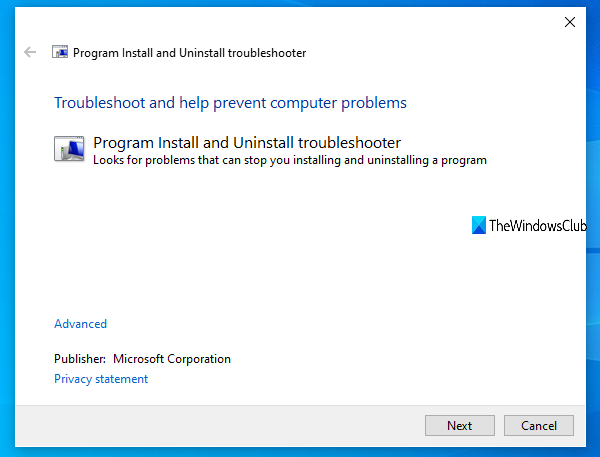
Adından da anlaşılacağı gibi, Program Ekle/Kaldır Sorun Giderici, Windows 11/10 bilgisayarınıza program yüklemeniz veya kaldırmanız engellendiğinde sorunları otomatik olarak çözmenize yardımcı olur. Diğer düzeltmelerin yanı sıra, cihazınızda zaten yüklü olan programlar için bozuk verileri güncelleme kayıt defteri anahtarlarını düzeltmeye yönelik otomatik bir yardımcı program. Microsoft'tan bu aracı çalıştırdıktan ve sorun devam ettikten sonra aşağıdaki çözümü deneyebilirsiniz.
Okumak : MSI programını yüklerken InstallShield hata kodu 1722
4] Programı Temiz Önyükleme Durumunda Güncelle/Yükle
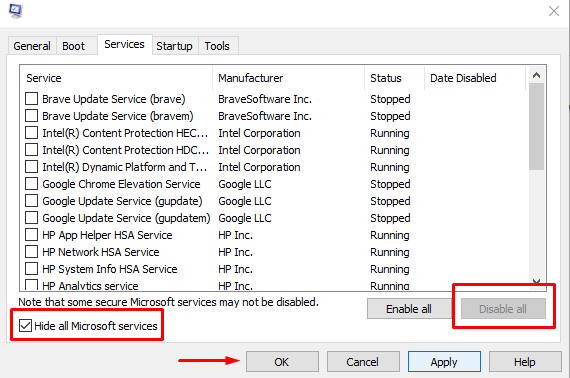
Bu çözüm, yazılım güncellemeleri veya kurulumları sırasında oluşabilecek çakışmaları çözmek için temiz önyükleme yapmanızı gerektirir. Bu, Windows 11/10 bilgisayarınızı gerekli minimum sürücü ve programlarla başlatmak ve yazılımı bu sistem durumunda başarıyla güncelleyebildiğinizi veya yükleyebildiğinizi doğrulamak anlamına gelir.
Yazılım yüklenirken bir hata oluşması durumunda Windows 11/10 sisteminin herhangi bir nedenle yükleyiciyi eski bir program olarak algılaması ve bu nedenle çakışma oluşturması mümkündür. Bu durumda, paket yükleyiciyi PC'nizde uyumluluk modunda temiz önyükleme modunda veya normal modda çalıştırabilirsiniz. Bu görevi tamamlamak için şu adımları izleyin:
- Dosya Gezgini'ni açın.
- Yürütülebilir yazılım paketini (yükleyici) bulun ve sağ tıklayın.
- Seçmek Özellikler .
- Çevirmek Uyumluluk sekme
- Şimdi kontrol et Bu programı aşağıdakiler için uyumluluk modunda çalıştırın: seçenek.
- Açılır menüden Windows 7 veya 8'i seçin.
- Kontrol etmek Bu programı yönetici olarak çalıştırın seçenek.
- Tıklamak Uygula > İYİ .
Şimdi sorunun çözülüp çözülmediğini kontrol edin. Değilse, Program Uyumluluğu Sorun Giderici'yi çalıştırabilir ve sorunun çözülüp çözülmediğine bakabilirsiniz.
Okumak : Hata 5, Yazılım kurulumu sırasında erişim reddedildi
5] Yazılım için Transforms kayıt defteri değerini düzenleyin.

Bu hata, yazılım için geçersiz bir dönüştürme kayıt defteri yolu/değeri nedeniyle yüklü yazılım güncellenirken ortaya çıkabilir. Bu durumda, sorunu çözmek için Windows kayıt defterinde dönüştürme yolunu düzenleyebilirsiniz.
Bu bir kayıt defteri işlemi olduğundan, gerekli önlem olarak kayıt defterini yedeklemeniz veya bir sistem geri yükleme noktası oluşturmanız önerilir. Bundan sonra, aşağıdaki gibi ilerleyebilirsiniz:
- tıklamak Windows tuşu + R Çalıştır iletişim kutusunu getirmek için.
- Çalıştır iletişim kutusuna yazın regedit ve Kayıt Defteri Düzenleyicisini açmak için Enter tuşuna basın.
- Aşağıdaki kayıt defteri anahtarı yoluna gidin veya bu yola gidin:
- Sol gezinme çubuğundaki bu konumda, sağ tıklayın Mal yardımcı klasör
- Seçmek Bulmak bağlam menüsünden.
- Şimdi kontrol et Anahtarlar , Değerler , Ve Veri seçenekler.
- sonraki, içinde Ne buldun sorun yaşadığınız yazılımın adını girin.
- Basmak Sonraki Bul düğmesine basın veya belirtilen kayıt defteri anahtarını bulmak için Enter tuşuna basın.
- Sağ bölmedeki arama sonuçlarında, simgeye çift tıklayın. Dönüşler özelliklerini düzenlemek için kayıt defteri anahtarı.
- Kayıt defteri anahtarı özellikleri iletişim kutusunda, içindeki değerleri silin. Veri değeri alan.
- Tıklamak İYİ .
Not Y: Programı kaldırırken hatanın ortaya çıkması durumunda, girdiye sağ tıklayıp öğesini seçerek Transforms kayıt defteri anahtarını kaldırmanız yeterlidir. Silmek bağlam menüsünden.
- Kayıt Defteri Düzenleyicisi'nden çıkın.
- PC'nizi yeniden başlatın.
İndirirken, sorunun çözülüp çözülmediğine bakın. Değilse, bir sonraki çözüme geçebilirsiniz.
Okumak : Windows'ta programlar yüklenemiyor veya kaldırılamıyor
6] Yazılımı yeniden yükleyin
Eğer yazılımı güncellerken hata alıyorsanız büyük ihtimalle cihazınızda mevcut kurulum veri tabanı bozuktur. Bu durumda, en uygulanabilir düzeltme, yazılımı kaldırabilmenizdir - en son yazılımı Windows 11/10'a yüklemekle çakışabilecek kalan dosyaları tamamen kaldırmak için herhangi bir ücretsiz üçüncü taraf kaldırma yazılımı kullanmanız önerilir. PC.
Okumak : Yapılandırma kayıt veritabanı bozuk
7] Bir sistem geri yüklemesi gerçekleştirin veya bilgisayarınızı yeniden başlatın.
Bu, yukarıdaki önerilerin hiçbirinin işe yaramaması gibi olası bir durumda son çare olmalıdır. Cihazınıza yazılım yüklerken veya güncellerken sorun yaşamadığınız eski bir zamana sisteminizi geri döndürmek için bir sistem geri yüklemesi gerçekleştirebilirsiniz. Sisteminizi geri yüklemek de işe yaramadıysa, buna neden olabilecek temel işletim sistemi sorunlarını gidermek için Windows 11/10'u sıfırlayabilirsiniz.
Bu iki sorun giderme adımı genellikle diğer her şey başarısız olduğunda ve kötü amaçlı yazılım bulaşması, sistem bozulduğunda veya sürekli olarak kilitleniyorsa, yeni sürücüler, işletim sistemi veya uygulama güncellemeleri düzgün çalışmıyorsa vb. ciddi sorunlarla karşılaştığınızda önerilir. ikisinden eski haline getirmek denemeden önce bu en iyi alternatif Tekrar yükle bu da bilgisayarınızı fabrika durumuna sıfırlayarak size baştan başlama şansı verir.
Okumak : Sistem Geri Yükleme Hatası 0x8000FFFF Kilitlenme
Bu yardımcı olur umarım!
Bu yazılar ilginizi çekebilir :
- Windows Installer Hata Kodu 2755'i Düzeltin
- Programları yüklerken veya kaldırırken 0xC0070652 hatasını düzeltin
- Microsoft Visual C++ yükleme hatasını düzeltin 0x80240017
Dönüşüm yollarının doğru olduğunu nasıl kontrol edersiniz?
Windows 11/10 bilgisayarınızda yazılım kaldırma işlemi sırasında belirtilen dönüştürme yollarının geçerli olduğundan emin olmak için indirip çalıştırmanız gerekir. Windows Installer Temizleme Yardımcı Programı makinede bu sorunla karşılaşıyorsunuz.
Çalışmayan Windows Installer hataları nasıl düzeltilir?
Windows Installer düzgün çalışmıyorsa ve hata veriyorsa önce şunu deneyebilirsiniz:
- Hizmetler konsolunu açın.
- Windows Installer'a sağ tıklayın ve seçin Özellikler .
- Eğer Başlatma türü kutuya ayarlandı Arızalı olarak değiştir Yönetmek .
- Tıklamak İYİ özellikler penceresini kapatmak için
- Windows Installer hizmetini sağ tıklayın ve seçin başlamak .
- Yazılımı yeniden yüklemeyi veya kaldırmayı deneyin.
Okumak : Windows yükleyicisinin güvenli modda çalıştırılması nasıl sağlanır?
MSI ve MST dosyaları arasındaki fark nedir?
MST dosyaları, bir MSI paketinin içeriğini dönüştürmek için kullanılır. Genellikle yöneticiler tarafından mevcut bir MSI dosyasının davranışını özelleştirmek için kullanılırlar. Grup ilkeleri gibi yazılım dağıtım sistemlerinde MST dosyalarını ve orijinal MSI paketini kullanırlar. Microsoft Windows Installer kullanan programların yükleme seçeneklerini bir dosyada toplamak için bir MST dosyası kullanılır. MSI, özelliklere ve bileşenlere ayrılmış uygulama bilgilerini içerir ve her bileşen dosyalar, kayıt defteri verileri, kısayollar vb. içerebilir.
hata kodu 0x80004005 hata kaynağı oluğu